开机密码怎么取消?相信很多人都会设置开机密码,却不知道开机密码怎么取消。还有的人设置了开机密码,过段时间连自己都不记得了,那该怎么办?好的,今天小编就来为你电脑开机密码怎么破解的两种方法,希望对大家有所帮助!
工具/原料
电脑一台
方法/步骤
方法一:在电脑开机的情况下,打开电脑开始菜单里的“运行”,输入“cmd”,然后点击“确定”。

确定后,就会出现“cmd.exe”(这个是电脑命令输入区和C++语言程序运行程序)。

在“cmd.exe”里输入“net users administrator ”(如图所示),注意了,输入完administrator后还要再打两个空格哦!(注:如果设置了密码的管理员不是administrator,就把administrator改成设置了密码的管理员的名称就行了!)

然后按下回车,就OK了!

上述方法须在电脑打开的情况下才能凑效哦!接下来的方法可以不用输入开机密码就能破解哦,不过要保证设置了开机密码的管理员不是administrator!
方法二:
在电脑启动时,狂敲F8键,出现一个列表。在列表里选择“安全模式”并按回车进入。开机后,会出现两个管理员,选择administrator,按回车即可进入(因为设置了密码的管理员不是administrator,所以administrator的密码默认为空)。进入后,点击控制面板,选择用户账户,找到设置了密码的管理员,点击清除密码即可!
如果方法一不会使用,方法二不凑效?那就使用本人做的“开机密码修改助手”吧!下载地址:http://pan.baidu.com/s/1c07ZQqW!(注:毕竟是强行破解开机密码的,所以会报毒,要么信任本软件,要么关闭杀毒后使用!)软件如图所示!
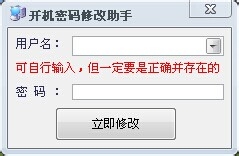
END
注意事项
1、开机密码修改助手使用时请注意,将密码修改为空时请不要在密码框内输入任何数字及字符!
2、开机密码修改助手使用时最好关闭杀毒软件!
以上就是电脑开机密码怎么破解的两种方法介绍,希望对大家有所帮助,谢谢大家观看本篇文章!
【电脑开机密码怎么破解的两种方法介绍】相关文章:
